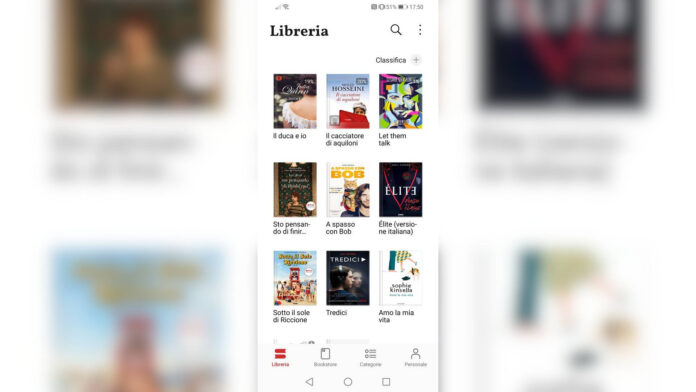
В то время как AppGallery продолжает пополняться новинками и приложениями, китайский технологический гигант начинает неделю с размаха, объявив, что не может не взволновать любителей чтения, владеющих устройствами бренда. Huawei Книги дебютирует сегодня и является новым цифровая библиотека компании, решение для смартфонов и планшетов, запущенное в Италия в сотрудничестве с издательствами Группа Mondadori: давайте узнаем, как работает эта новинка и где ее найти.
Благодаря Книги Huawei вы можете покупать и читать электронные книги из каталога над названиями 20.000 итальянских и зарубежных авторов, изданных Mondadori, Rizzoli, Einaudi, Piemme, Sperling & Kupfer и Mondadori Electa, и слушайте книги, рассказанные голосами писателей или интерпретированные величайшими персонажами шоу. Но как работает цифровая библиотека Huawei? Книги состоит из двух основных областей: Читать e Слушать. Читать состоит из раздела Купить который содержит каталог тысяч электронных книг, от бестселлеров до классических произведений. Благодаря сотрудничеству с издательскими домами Mondadori Group фактически можно будет выбрать все лучшее из мировой издательской продукции, включая итальянские и международные бестселлеры Кена Фоллетта, Дэна Брауна, Стивена Кинга, Джанрико Карофильо, Паоло Коннетти. , Бруно Веспа, Джо Несбо, Фабио Воло и Майкл Коннелли, большие успехи 2020 года Маурицио де Джованни, Алессандро Д’Авениа, Паоло Джордано, Ферзан Озпетек или работы самых популярных авторов, таких как Софи Кинселла, Свева Касати Модиньяни, Джоджо Мойес, Паула Хокинг, Дарья Биньярди, Сильвия Аваллоне и Сюзанна Коллинз.
Книжный магазин позволяет не только купить любимую книгу, но и прочитать введение попробуйте бесплатный предварительный просмотр (до 10% текста), чтобы решить, продолжать ли читать книгу. Другой раздел области чтения — это библиотека, которая позволяет вам организовать свои электронные книги наилучшим образом, следить за ходом чтения и искать книги по категориям, таким как романы, биографии, триллеры и многое другое.
Huawei Books имеет различные функции, которые делают чтение еще более приятным, интерактивным и настраиваемым. Например, вы можете сделать учет на краю текста, указывать слова и фразы, настройте свое чтение, выбрав Цвета фон книги или изменив его стиль какой-то текст. Но не только: с функцией Преобразование текста в речь, можно преобразовать письменный текст электронной книги в аудио. Кроме того, вы можете отрегулировать яркость экрана или активировать ночной режим, чтобы уменьшить синий свет, чтобы вы могли читать в любой ситуации и в любое время дня, не напрягая глаза.
Что касается площади Слушать, доступно в ближайшие несколько недель, состоит из каталога, посвященного аудиокниги. Благодаря участию голосов известных писателей и личностей, он заставит всех любителей книги открыть для себя более увлекательный способ наслаждаться книгами, включая Petrademone, прочитанный Марко Д’Аморе; «Сказки на ночь для непослушных девушек» с Леванте, Паолой Кортеллези, Лучаной Литтицетто, Паолой Турчи; Никто не похож на нас, прочитанный Лукой Бьянкини; Кто посылает волны, рассказанный Фабио Дженовези; L’Arminuta в интерпретации Жасмин Тринка вместе с такими названиями, как знаменитая «Тень ветра» Карлоса Руиса Зафона, прочитанная Риккардо Боччи, или «Столпы земли» Кена Фоллетта, прочитанная Риккардо Мей.
Где найти книги Huawei? Как и другие приложения этого бренда, все, что вам нужно сделать, это загрузить его прямо через AppStore: ниже вы найдете ссылку для скачивания.
- Книги | AppGallery | Скачать
⭐️ Откройте для себя новый еженедельный флаер GizChina с всегда разными эксклюзивными предложениями и купонами.
Чтобы просмотреть свою музыкальную библиотеку, выберите «Моя библиотека» на панели навигации. Ваша музыкальная библиотека появится на главном экране Play Music. Коснитесь вкладки, чтобы просмотреть музыку по таким категориям, как «Исполнители», «Альбомы» или «Песни».
Он может быть в папках вашего устройства.
- На телефоне или планшете Android откройте приложение Google Фото.
- Внизу нажмите «Библиотека».
- В разделе «Фото на устройстве» проверьте папки на вашем устройстве.
Как мне получить доступ к моей библиотеке Google?
Приложения и игры
- Откройте приложение «Play Маркет».
- В левом верхнем углу нажмите на значок меню.
- Коснитесь Семейная библиотека.
- Выберите «Приложения», «Фильмы» или «Книги». Если вы не нашли в списке какую-либо конкретную вкладку, члены вашей семьи не добавили никакого контента в эту категорию.
Где моя библиотека?
Библиотека приложений — это новый способ организации приложений вашего iPhone, представленный в iOS 14. Чтобы найти его, просто проведите пальцем до самой последней, самой правой страницы главного экрана вашего iPhone. Оказавшись там, вы увидите все свои приложения, организованные в несколько папок.
Где моя библиотека в Google Фото?
Ваша библиотека в Google отображается прямо в приложении Google Фото. Но если вы скрыли какие-то особенные изображения, вам также следует заглянуть под 3 маленькие строчки в Архиве. Или, если вы удалили какое-то изображение в Google Фото, оно все еще может быть в корзине под этими строками, и тогда его можно будет восстановить.
Где мои фотографии хранятся в моем телефоне?
Фотографии, сделанные на камеру (стандартное приложение для Android), хранятся либо на карте памяти, либо в памяти телефона, в зависимости от настроек телефона. Расположение фотографий всегда одинаковое — это папка DCIM / Camera. Полный путь выглядит так: / storage / emmc / DCIM — если изображения находятся в памяти телефона.
Где хранятся личные фотографии на Android?
Проведите вниз от верхнего края экрана к низу. Затем нажмите «Изменить» в правом верхнем углу. Вы увидите несколько значков. Что вы хотите нажать, так это «Приватный режим». После этого перейдите в свою галерею, и вы увидите свои личные фотографии.
Как мне получить доступ к моим резервным фотографиям Google?
Проверьте свою резервную копию
- Откройте Google Фото.
- В правом верхнем углу нажмите фото профиля своей учетной записи или начальные настройки фотографий.
- Коснитесь Резервное копирование и синхронизация.
- Проверьте свои настройки: Резервное копирование и синхронизация: убедитесь, что «Резервное копирование и синхронизация» включено. Резервная учетная запись: убедитесь, что вы выполняете резервное копирование фотографий и видео в правильную учетную запись Google.
Как мне найти свои фотографии в Google?
Начать работу с Google Фото
- Шаг 1. Откройте фотографии. Зайдите в Google Фото. Если вы не вошли в свою учетную запись Google, нажмите «Перейти в Google Фото» и войдите в систему.
- Шаг 2. Найдите свои фотографии. Когда вы открываете Google Фото, вы найдете все фото и видео, резервные копии которых хранятся в вашей учетной записи Google. Подробнее о резервном копировании фото и видео.
Где моя библиотека Google Книг?
Зайдите в Google Книги. Щелкните Моя библиотека.
Как мне избавиться от библиотеки приложений на моем iPhone?
Кроме того, если вы войдете в редактор главного экрана с обычной страницы главного экрана или если вы только что перетащили приложение из библиотеки приложений на страницу главного экрана, вы можете провести пальцем в библиотеку приложений, где приложения будут покачиваться с ( X) значок; коснитесь этого, затем «Удалить», чтобы удалить приложение.
Где моя библиотека Amazon?
Доступ к вашей библиотеке Kindle
- Коснитесь названия, чтобы загрузить его на свой телефон. Примечание. Контент, который уже загружен на ваш телефон, будет отмечен галочкой.
- Получите доступ к правой панели, чтобы просмотреть рекомендации, основанные на недавно приобретенном вами контенте.
- Откройте левую панель, чтобы просмотреть меню категорий. Просмотрите свои книги или коллекции.
Могу ли я сделать свою библиотеку приложений своим главным экраном?
Добавить приложения на главный экран
Вы можете добавить приложение из библиотеки приложений на главный экран, если его еще нет. В этом случае коснитесь значка, чтобы открыть меню команд, затем коснитесь «Добавить на главный экран». Значок приложения появляется на следующем свободном месте на главном экране, но также остается в библиотеке приложений.

Google Play – самый популярный магазин игр и программ для мобильных устройств на базе операционной системы Android. В нем представлены сотни тысяч приложений, каждое из которых пользователь может установить на свой смартфон. При этом после установки большого количества программ в многообразии софта можно легко запутаться. Поэтому важно понять, как найти мои приложения в Гугл Плей Маркете.
Как найти установленные приложения
После установки игры или программы ее иконка появляется на рабочем столе. В зависимости от прошивки на смартфоне может присутствовать отдельное меню приложений, позволяющее быстро запускать необходимый софт.
Вместе с тем, его наличие не позволяет выполнять различные действия с прогами. В частности, через рабочий стол нельзя обновить программу. Поэтому владельцу мобильного устройства нужно посмотреть список установленного софта, представленный в Плей Маркете, отталкиваясь от следующей инструкции:
- Запустите Play Маркет.
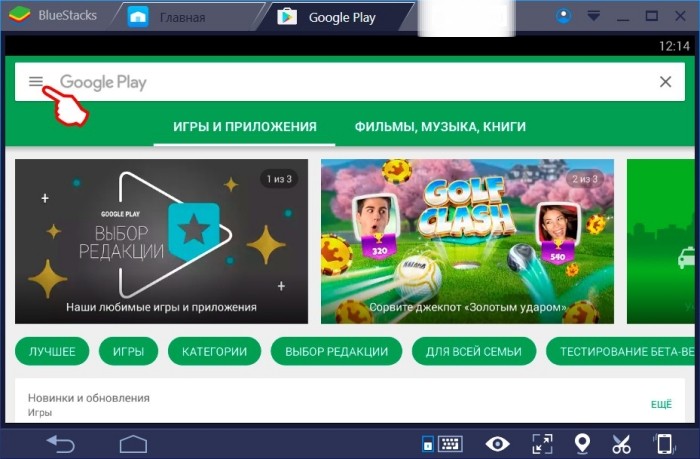
- Тапните по иконке своего профиля, предварительно авторизовавшись в магазине.
- Перейдите в раздел «Управление приложениями и устройством».
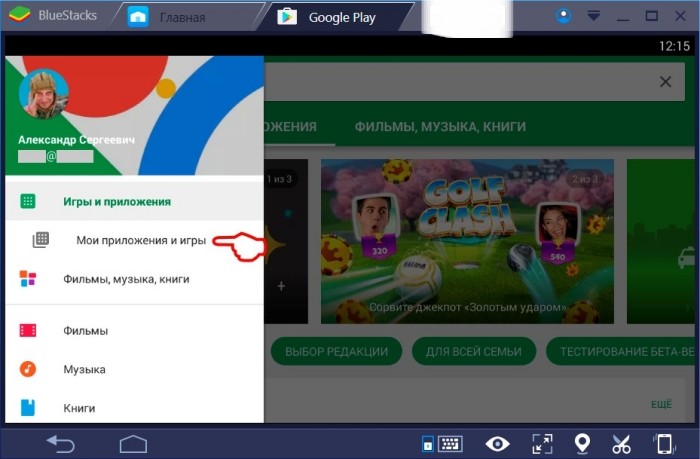
- Откройте вкладку «Управление».

Здесь вы увидите все игры и программы, установленные на вашем устройстве. При желании их можно отсортировать по наличию обновлений, чтобы сразу понимать, какое приложение требует установки апдейта.
Где находится список удаленных программ
Доступ к списку приложений может понадобиться, в том числе, при возникновении сценария, когда вам требуется повторно установить недавно удаленную программу, но вы не помните ее названия. Ознакомиться с перечнем удаленного софта можно как на смартфоне, так и на компьютере.
Для каждого способа предусмотрена отдельная инструкция.
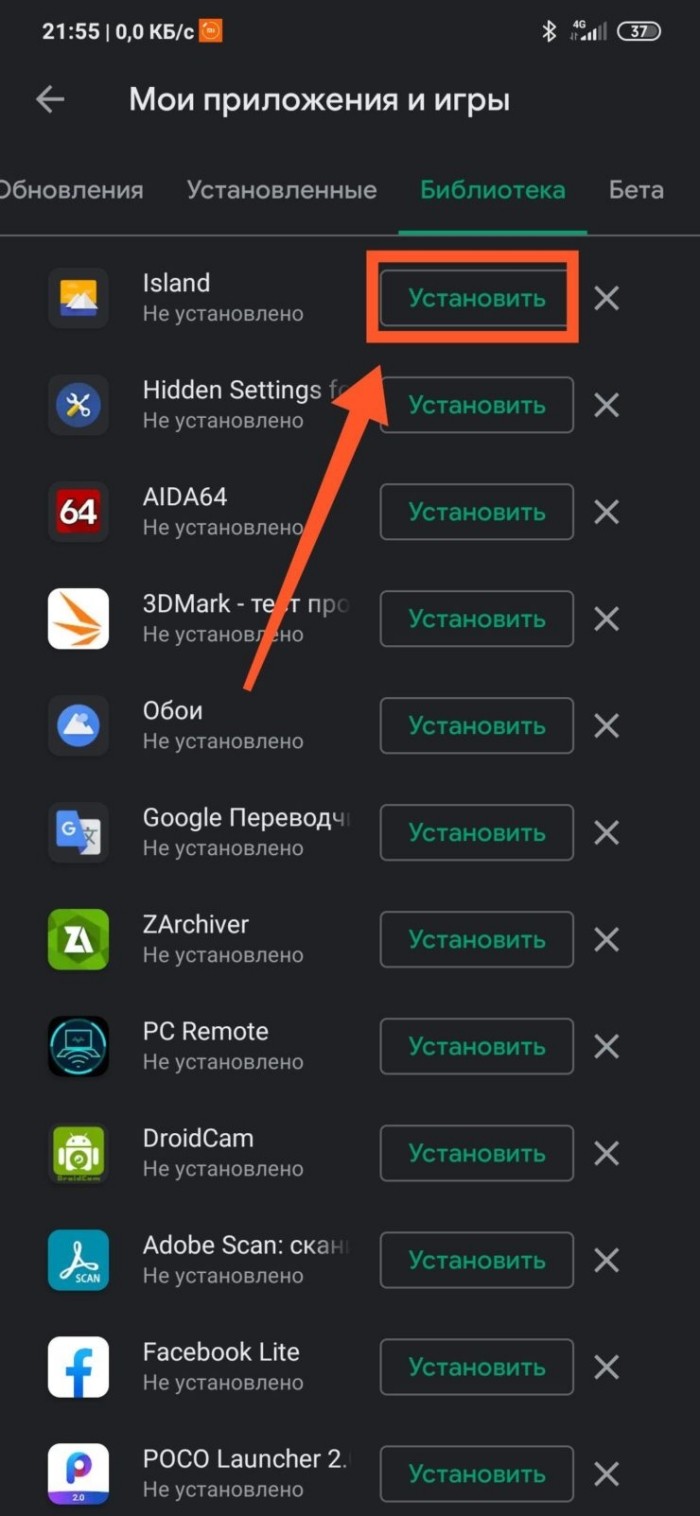
На телефоне
Если вы ранее устанавливали какую-либо программу, но впоследствии ее удалили, то она тоже будет отображаться в списке вместе с используемым софтом. Это отдельный перечень, который существует обособленно от списка установленных приложений. Впрочем, план действий будет сильно напоминать предыдущую инструкцию:
- Запустите Play Маркет.

- Откройте контекстное меню, тапнув по иконке своей учетной записи.
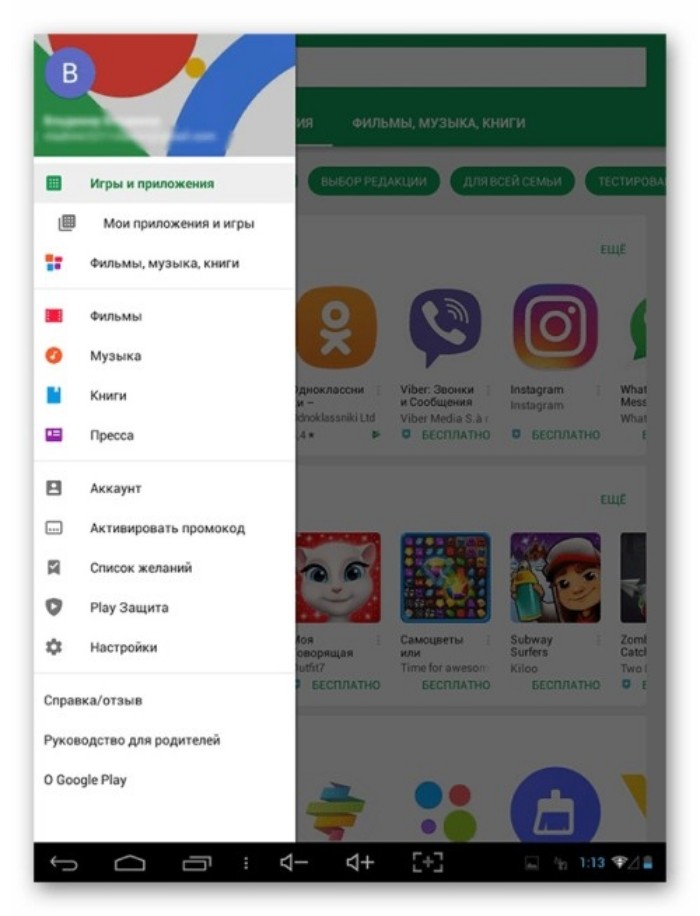
- Перейдите в раздел «Управление приложениями и устройством», а затем – «Управление».

- Смените значение «Установлено» на «Не установлено».
Таким образом, список удаленных программ представлен там же, где и перечень установленных приложений. Отличие заключается разве что в сортировке. Что касается списка недавних игр и прог, то его тоже можно отсортировать. Например, по дате добавления или названию.
Поскольку перечень удаленного софта очень обширный, вам может понадобиться исключение из него приложений, к которым вы точно не собираетесь возвращаться. Для этого нужно поставить галочку напротив лишней проги, а затем нажать на иконку в виде мусорного ведра. Рядом с ней располагается еще один значок со стрелочкой, направленной вниз. Он предназначен для повторной установки софта.
На компьютере
Google Play Market – кроссплатформенный магазин приложений, доступный не только на мобильных устройствах, но и на персональных компьютерах. Поэтому, даже если у вас под рукой нет смартфона, вы все равно можете изучить историю ранее установленных игр и программ. Для этого понадобится:
- Запустить любой браузер на компьютере.
- Открыть страницу play.google.com.
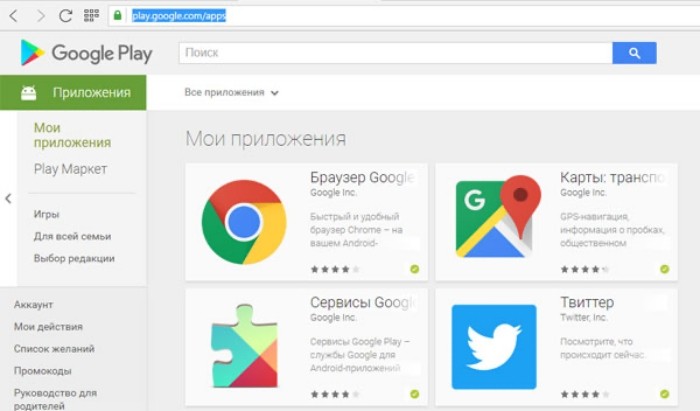
- Авторизоваться, если это не было сделано ранее.
- Кликнуть ЛКМ по иконке учетной записи.
- Перейти в раздел «Библиотека и устройства».

- Открыть вкладку «Приложения».
В текущей версии официального сайта Google Play Маркет список установленного софта объединен со списком удаленных программ. Это немного затрудняет поиск необходимых игр и утилит, но в скором времени разработчики могут внести изменения, чтобы оптимизировать данный процесс.
Расположение раздела «Мои желания»
Порой пользователь не имеет возможности сразу установить интересующий его софт. Это может произойти как по причине отсутствия свободного места, так и из-за отсутствия острой необходимости в новом программном обеспечении.
Однако, если приложение вас заинтересовало, вы можете добавить его в «Избранное», нажав кнопку закладок со знаком «+» на его странице в Плей Маркете. Операция выполняется и на мобильных устройствах, и на персональных компьютерах. Далее для просмотра списка избранных программ вам понадобится:
- Запустить Плей Маркет.

- Тапнуть по аватару профиля.
- Перейти в раздел «Библиотека», а затем – «Список желаний».

Эта инструкция актуальна для мобильных устройств. Если вы посещаете Play Market при помощи веб-браузера на компьютере, то действовать придется немного иначе:
- Запустите веб-обозреватель.
- Посетите сайт play.google.com.
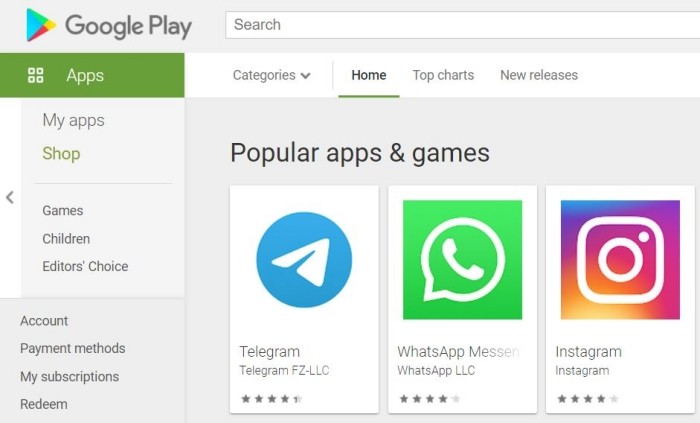
- Тапните по логотипу учетной записи, предварительно пройдя авторизацию.
- Перейдите в раздел «Библиотека и устройства».
- Откройте вкладку «Мои желания».

Сайт Google Play в последнее время регулярно обновляется, поэтому названия некоторых пунктов меню и их расположение могут немного отличаться от тех, которые представлены в инструкции.
.
 Чтение книг – одна из древнейших традиций человечества. «Книголюбы» предпочитают чтение бумажных книг в уютной обстановке. Чтение книг это не совсем тоже самое, что чтение деловой информации или статей из интернета. Люди, читающие книги, не стремятся к получению большого объёма информации. Целью является получение именно удовольствия, возникающего при общении с автором художественных произведений, излагающего какой-либо сюжет или свои впечатления и размышления.
Чтение книг – одна из древнейших традиций человечества. «Книголюбы» предпочитают чтение бумажных книг в уютной обстановке. Чтение книг это не совсем тоже самое, что чтение деловой информации или статей из интернета. Люди, читающие книги, не стремятся к получению большого объёма информации. Целью является получение именно удовольствия, возникающего при общении с автором художественных произведений, излагающего какой-либо сюжет или свои впечатления и размышления.
Теперь же в век телекоммуникации и умных карманных устройств книги стали более доступны, и вся огромная «библиотека книг» может уместиться на вашей ладони.
Книги стали электронными и для их чтения нужны уже специальные устройства – ридеры (от англ. Read — читать), имеющие специальный «чернильный» экран, при чтении с которого глаза совсем не устают. Современные смартфоны чем-то похожи на ридеры, но они более компактны и тоже имеют свои преимущества:
- смартфоны всегда под рукой;
- большая диагональ экранов мобильных устройств способствуют комфортному чтению;
- нужную книгу можно скачать из интернета в любой момент;
- он универсален: на одном устройстве можно смотреть видео, слушать музыку, исследовать интернет и читать книги.
В стандартный набор приложений на смартфонах HUAWEI (honor) есть программы для чтения и редактирования текстовых фалов всевозможных форматов. Но для чтения книги всё-таки желательно скачать специальное приложение, т.к. они учитывают особенности «книгочтения»:
- программа запоминает, где вы остановились, и при открытии её заново она открывается сразу на нужной странице;
- для электронных книг были разработаны специальный формат файлов (FB2, EPUB, MOBI и пр.) которые компактны, они содержат иллюстрации, обложки, сноски и прочие элементы привычных нам бумажных изданий;
- имеет возможность более тонкой настройки экрана для чтения (шрифт, цвет фона, режимы чтения дневной и ночной, регулирование яркости дисплея), анимация листания страниц, в том числе и автоматическое листание страниц;
- имеет возможность непосредственно скачивать книги из интернета;
- программа синхронизируется с библиотеками книг и может хранить книги в «облачном пространстве».
Ниже мы приводим примеры двух наиболее удобных и хорошо зарекомендовавших себя программ для чтения на смартфоне HUAWEI (honor ): Cool Reader и FBReader. Скачать данные программы можно на Google Play Маркет.
Cool Reader:

Одна из самых популярных приложений для чтения книг на смартфонах на базе ОС ANDROID — программа Cool Reader. Это бесплатное приложение поддерживает все возможные книжные форматы электронных книг: fb2, fb2.zip, txt, rtf, epub, chm, pdb, prc, mobi, doc, html.
Продукт действительно качественный: в наличии множество опций для тонкой настройки программы, возможность подключения различных словарей, дневной и ночной режимы, функция чтения вслух.
Для еще более удобного чтения существует и автоматическое листание. Кстати, скорость перелистывания регулируется при помощи кнопок регулировки громкости. В случае необходимости можно остановить листание и отвлечься от чтения.
Внешний вид программы повторяет рисунок структуры дерева, так что фон действительно приятен на вид.
Загрузка книг может осуществляться с внутренней памяти устройства, вставленной карты памяти или из предложенных сетевых библиотек. При необходимости вы можете добавить нужный каталог вручную.

FBReader:

Одна из лучших бесплатных приложений для чтения книг под операционной системой ANDROID – FBReader. Поддерживает большинство популярных форматов электронных книг: fb2, fb2.zip, epub, epub3, azw, Mobipocket, rtf, html, Plain text.
Имеет возможность найти и скачать книги из интернет на смартфон прямо из приложения.
Хорошо синхронизируются личная библиотека и закладки с облачным хранилищем Google Диск.
Имеет интеграцию со словарями — можно узнать значение слова или перевод прямо в книге.
К основным опциям относятся: регулировка яркости дисплея, смена цвета фона, возможность включения ночного или дневного режима. Кстати, в темноте действительно намного удобнее читать при черном фоне и белых буквах, потому что глаза не так сильно устают. Также вы сможете настраивать подходящий стиль шрифта.
Программа открывает книги, находящиеся как на карте памяти, так и прямо из интернета.

Информация о том, как открыть скачанные книги, как читать заархивированные электронные книги и как создать значки (иконки) книг на Рабочем столе изложена в статье «Как читать скачанные книги из интернета на смартфоне HUAWEI (honor)?». Для перехода к статье нажмите здесь.
Содержание
- Google Play Книги
- Читалки
- Мобильный Офис
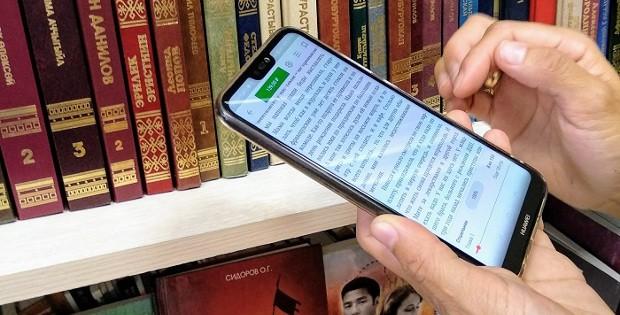
Многие модели Huawei имеют большой экран, за счет чего их можно использовать в качестве электронной книги. Но приложение для данной функции не предусмотрено в стандартной прошивке EMUI. Поэтому, сейчас мы расскажем как читать книги на смартфоне Huawei, использую бесплатные программы.
Google Play Книги
ОС Android с оболочкой EMUI не оснащена специальным приложением для чтения книг. Но при необходимости его можно установить:
- откройте Play Маркет;
- введите в строку поиска название программы «Google Play Книги»;
- установите его и запустите, выставив оптимальные параметры;
- кликните на надпись «Play Маркет» в нижнем правом углу экрана;
- выберете и загрузите интересующую книгу;
- нажмите на надпись «Библиотека», расположенную по центру в нижней части экрана;
- кликните на загруженную книгу и приступите к чтению.
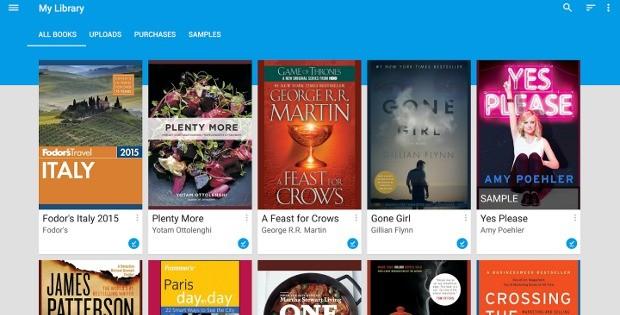
Программа сохраняет страницу, на которой вы остановились. Благодаря этому продолжить чтение можно в любой момент. Недостаток данного способа заключается в том, что большинство книг в Play Маркете требуют покупки, но при необходимости можно найти и бесплатные.
Читалки
Электронные файлы с книгами выкладываются в сеть в разных форматах (fb2, fb2.zip, txt, rtf, epub, chm, pdb, prc, mobi, doc, html). Чтобы их прочитать на телефоне Huawei, созданы специальные приложения. Для их установки:
- войдите в Play Маркет;
- введите в строку поиска слово «Читалка»;
- установите любое понравившееся приложение;
- отдельно скачайте на телефон файл с книгой в подходящем формате;
- откройте установленную программу;
- найдите и запустите скачанный файл с книгой;
- приступите к чтению.
Недостаток этого способа заключается в том, что без заранее загруженной книги в память смартфона читалка будет бесполезна. Среди существующих бесплатных приложений с описанными возможностями наиболее гибкими настройками и широким функционалом отличаются: ReadEra, Cool Reader, AlReader, FBReader, eBoox.
Мобильный Офис
Если на вашем Хуавей отсутствует приложение-читалка, а доступа к интернету нет, файл с книгой можно открыть при помощи офисной программы. Для этого:
- запустите файловый менеджер;
- найдите файл с книгой и зажмите на нем пальцем, пока не появятся варианты действий;
- кликните на «Открыть с помощью»;
- выберете офисное приложение, установленное на телефоне;
- дождитесь, пока книга прогрузится, и можете приступить к чтению.
Недостаток описанного способа заключается в том, что файл с книгой должен иметь формат, который может открыть офисная программа. В большинстве случаев это «docx» и «FB2». Лучше всего для чтения подходят: Microsoft Word, OfficeSuite и WPS Office.
HUAWEI Mate 50
- Ультракамера XMAGE для ярких детализированных снимков
- Быстрая зарядка HUAWEI SuperCharge 66 Вт
HUAWEI Mate Xs 2
- Ультралегкий, ультратонкий и надежный
- Складной экран True-Chroma
- HUAWEI IMAGETM
HUAWEI nova 10 Pro
- Двойная фронтальная камера 60 МП с автофокусом
- Быстрая зарядка HUAWEI SuperCharge Turbo 100 Вт
HUAWEI nova 10 SE
- Портретный модуль с высоким разрешением 108 МП
- Быстрая зарядка HUAWEI SuperCharge 66 Вт
- Высокоемкая батарея 4500 мА*ч
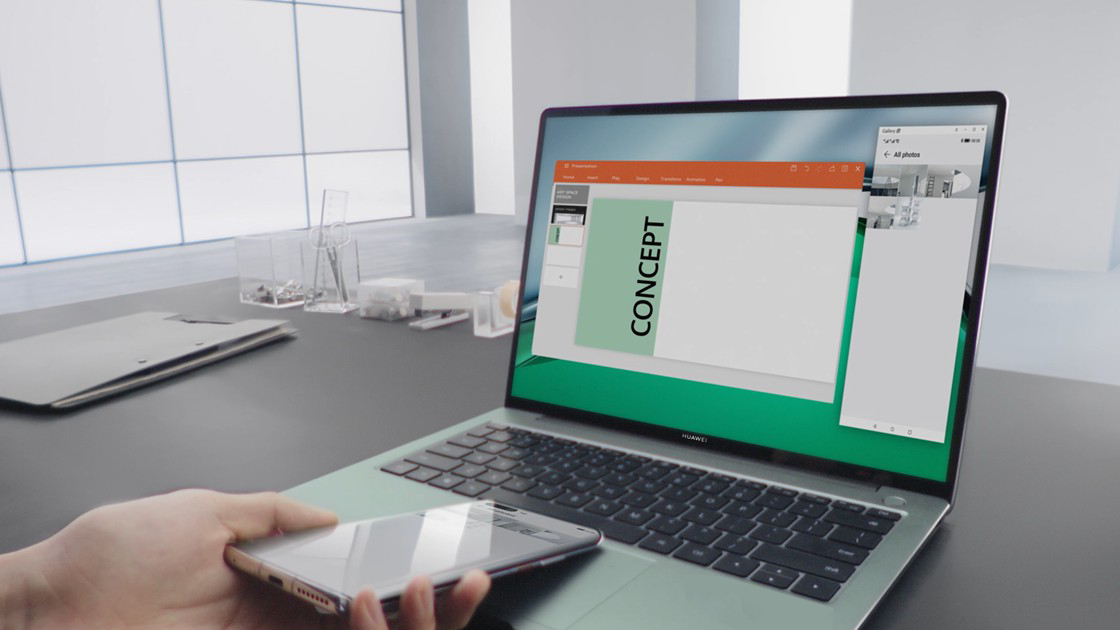
Мощные ноутбуки с невероятными безрамочными экранами и функцией интеллектуального подключения устройств
Смотреть все ноутбуки
HUAWEI MateBook 14s
- Безрамочный 2,5K-экран HUAWEI FullView
- Высокая производительность
- Тонкий металлический корпус
HUAWEI MateBook D 16
- 16-дюймовый безрамочный экран
- Высокая производительность
- Лёгкий металлический корпус
HUAWEI MateBook 16s
- 2,5К-экран с естественной цветопередачей
- Высокая производительность
- Суперустройство
HUAWEI MateView GT
- 3K разрешение и частота обновления 165 Гц
- Сертификат защиты от синего света и мерцания TÜV Rheinland
- Кинематографическая точность
HUAWEI MatePad 11
- Частота обновления 120 Гц
- Безрамочный экран HUAWEI FullView
- Стилус HUAWEI M-Pencil
HUAWEI MatePad 2022
- HUAWEI M-Pencil 2-го поколения
- Функция «Мультискрин» Huawei Share
- Безрамочный 2K-экран HUAWEI FullView
HUAWEI WATCH GT Runner
- 5 спутников двухчастотного GPS
- Ультралегкий корпус
- Точное определение пульса в режиме реального времени
HUAWEI WATCH D
- Измерение артериального давления
- Легкий и удобный корпус
- 7 дней работы без подзарядки
HUAWEI WATCH FIT 2
- Безрамочный AMOLED-экран 1,74 дюйма
- Вызовы через Bluetooth
- Анимация быстрой тренировки
HUAWEI Band 7
- Ультратонкий дизайн
- 14 дней работы без подзарядки
- Автоматический мониторинг уровня кислорода в крови
HUAWEI FreeBuds Pro 2
- Динамики с естественным звучанием
- Высокое качество передачи голоса
- Интеллектуальное активное шумоподавление 2.0
HUAWEI FreeBuds 4
- Активное шумоподавление 2.0
- Комфорт и невесомость
- Высококачественный звук
HUAWEI Sound Joy
- Акустическая система Devialet с 4 динамиками
- 26 часов непрерывного воспроизведения
- Автоматическая синхронизация колонок
Содержание
- 1 Что делать, если пропали загрузки
- 2 А как найти скаченные файлы на смартфоне хуавей (хонор)?
- 3 Где искать сохраненные файлы на разных телефонах
- 4 Где находятся загруженные файлы в huawei honor 9x?, показать больше – huaweidevices.ru
- 5 Где хранятся apk-файлы
- 6 Как выбрать папку для скачивания файлов
- 7 Как найти папку download на андроиде
- 8 Как найти скачанные файлы с интернета в панели уведомлений
- 9 Как посмотреть информацию
- 10 Как просмотреть данные в сервисе облако huawei | huawei поддержка россия
- 11 Как читать скачанные книги из интернета на huawei (honor) – h-helpers | supportzone | зона поддержки смартфонов huawei honor
- 12 Куда скачиваются файлы на андроиде
- 13 Представляем huawei books, новую цифровую библиотеку для любителей чтения
- 14 Самсунг
- 15 Хуавей и хонор
- 16 Через браузер
- 17 Через приложение «загрузки»
- 17.1 Узнайте больше о Huawei
Что делать, если пропали загрузки
Многие пользователи не могут разобраться, где находится папка Загрузки на Honor 8c или других моделях. Иногда пользователей не устраивает функционал встроенного файлового менеджера на Андроид в Хонор. В таком случае можно воспользоваться сторонними программами. К наиболее популярным можно отнести:
- Файловый менеджер. С его помощью можно найти любую информацию. Программа бесплатна, имеет простой пользовательский интерфейс и отличается удобством пользования. С помощью файлового менеджера можно управлять информацией на мобильном устройстве, облачными сервисами и NAS. После входа требуется отыскать в телефоне Хонор на Андроид раздел Download.
- Cx Проводник. Это мощное приложение с удобным интерфейсом, в котором легко найти загрузки и другие данные. К основным функциям относится организация информации / папок, доступ к облачному хранилищу / NAS, управление приложением и хранилищем. Программа отличается современным дизайном и удобством управления. Пользователи отмечают простоту интерфейса, постоянное добавление новых функций, современные темы.
- Mi Проводник. Это удобный инструмент, позволяющий управлять файлами на телефоне Хонор. К особенностям относится просмотр сведений, с которыми вы недавно работали, изучение информации о хранилище, поддержка множества форматов, работа с архивами, управление группами файлов и многое другое.
При желании можно найти загрузки в телефоне Хонор и с помощью другого софта на Андроид, но представленных ПО достаточно для решения поставленной задачи.
https://www.youtube.com/watch?v=zo8cwf0KIxM
Теперь вы знаете, как найти загруженные файлы на телефоне Хонор, где они находятся, и какие варианты доступны для их просмотра. В комментариях поделитесь, какие методы вы применяете для решения такой задачи.
А как найти скаченные файлы на смартфоне хуавей (хонор)?
Для этого есть специальное приложение «Файлы». Зайдёмте в него и посмотрим.
Все скаченные файлы находятся в папке «Загрузки и избранное», а их копии ещё разложены по своему назначению в соответствующих папках, которые для удобства поиска выставлены в виде иконок на экране:: «Изображения», «Аудио», «Видео» и т.д.
Далее в следующем окне выбираем «Загрузки». После этого мы получаем доступ ко всем загруженным файлам.
Если мы хотим переименовать или удалить файл, то для этого необходимо выбрать этот файл и подержать на нём палец несколько секунд. После того, когда мы его таким образом отметили — справа появится синяя «галочка», а внизу экрана появится меню: «Копировать», «Переместить», «Удалить», «Выбрать всё», «Ещё».
В меню экрана справа есть позиция «Ещё» , через которую можно развернуть ещё одно меню дополнительных функций. Выбирая нужную нам позицию меню мы осуществляем запланированное нами действие с этим файлом.

Где искать сохраненные файлы на разных телефонах
Несмотря на то, что версия операционной системы может быть одинаковой, устройства различных производителей могут конфигурировать по-разному. Касается это и создания или поиска каталога скачанных документов.
Где находятся загруженные файлы в huawei honor 9x?, показать больше – huaweidevices.ru
Если Вам помогло это решение, поделитесь им с другими чтобы помочь им, и подписывайтесь на наши страницы в
Facebook,
Twitter and
Instagram
Где хранятся apk-файлы
Файлы формата APK при загрузке хранятся так же, так и все остальные документы, картинки и музыка, в папке «Мои файлы» или «Загрузки». Если приложение установлено, то все данные и сама исполняемая программа будут расположены по адресу data/app. Системные APK-файлы находятся в system/app.
Чтобы получить доступ к ним, необходимо сначала получить доступ к системной директории. Для этого получают рут-права, а затем скачивают, например, Root Explorer, в качестве менеджера папок.
Как выбрать папку для скачивания файлов
По умолчанию все файлы скачиваются в папку «Download». Она создается в корне доступного для пользователя каталога. Чтобы изменить путь и загружать данные, например, на SD-карту, необходимо:
- Перейти в веб-браузер, с которого выполняется скачивание.
- Перейти в его контекстное меню и выбрать «Настройки».
- Найти раздел «Дополнительно» и подраздел «Параметры содержимого».
- Указать в параметре «Хранилище по умолчанию» путь к SD-карте или любой папке.
Теперь понятно, где находится папка «Загрузки» на андроиде и как изменить путь сохранения данных из Сети. После прочтения этой статьи больше не придется задаваться вопросом: «Где загрузки на моем телефоне-андроид?».
Как найти папку download на андроиде
Папка «Download» ни коем образом не скрыта от пользователя. Ее может найти каждый человек и почистить в случае нехватки внутренней памяти. Сделать это можно разными способами: через приложение, стандартный или сторонний файловый менеджер и даже с помощью веб-браузера. Далее об этом рассказано подробнее.
Как найти скачанные файлы с интернета в панели уведомлений
Практически все версии операционных систем андроид показывают статус скачивания данных и прочую информацию о них в панели уведомлений. Находится она вверху экрана и выглядит как полоска, содержащая иконки запущенных приложений, часы, заряд аккумуляторной батареи и название оператора сотовых данных.
При скачивании документа на ней отображаются иконка загрузки и троеточие, если он загружен. Для доступа к нему полоску (панель уведомлений) свайпают движением от нее вниз экрана, открывая ее. Кроме быстрого доступа к настройкам ОС, пользователь видит скачанный документ, его название.
Как посмотреть информацию
Зная, где искать загрузки в телефоне Хонор, можно быстро получить нужные данные. Это может потребоваться в следующих случаях:
- Телефон с Андроид не запустил процесс установки, и пользователь хочет запустить процесс в ручном режиме.
- Необходимо перейти к загруженному файлу для его просмотра или изучения.
- Очистка памяти с облака и телефона и удаление лишних программ. Многие пользуются сторонними приложениями, но это не всегда удобно. В большинстве случаев лучше выполнить работу в ручном режиме.
Теперь рассмотрим, как найти загрузки в телефоне Хонор, а впоследствии их посмотреть. Для этого воспользуйтесь одним из приведенных ниже методов.
Способ №1 (для версий Андроид до 10):
- Найдите на рабочем столе папку с названием Загрузки.
- Войдите в нее.
- Отыщите интересующий документ, удалите, переместите, копируйте или выполните иные шаги.
Способ №2 (как посмотреть загрузки на Андроиде Хонор через файловый менеджер на Андроид 10):
- Найдите папку Файлы.
- Перейдите в Недавнее.
- Пролистайте вниз до пункта Диспетчер загрузки.
- Войдите в этот раздел.
- Найдите интересующий документ, музыку или видео.
Способ №3 (также через диспетчер загрузки на Хонор 10 Лайт или других моделях):
- Зайдите в папку Файлы.
- Перейдите в секцию Категории.
- Войдите в секцию Внутренняя память.
- Отыщите папку Download.
- Войдите в нее.
Способ №4 (через ПК / ноутбук):
- Подключите телефон Хонор с Андроид к компьютеру / ноутбуку с помощью кабеля USB.
- На экране мобильного устройства выберите пункт Передача файлов.
- Найдите на ПК / ноутбуке диск с названием телефона.
- Войдите внутрь и найдите папку Download.
После этого можно отыскать нужные данные, скопировать их, удалить или выполнить иные действия. Главное перед очисткой хорошо подумать. Чтобы потом не пришлось искать способ, как восстановить фото или другие данные.
Просмотр данных на телефоне
Данные таких приложений, как Контакты, Галерея, Заметки, Календарь, данные WLAN и закладки Браузер можно синхронизировать между устройством и Облаком. Чтобы включить функцию синхронизации данных, перейдите в раздел и включите переключатели для каждого параметра. К этим данным применяется двухсторонняя синхронизация, что означает, что в режиме реального времени данные сервиса Облако будут синхронизированы с устройством и наоборот. Локальные данные будут такими же, как хоронящиеся в сервисе Облако. Вы можете просмотреть данные приложений Галерея, Контакты, Календарь и других приложений.
Чтобы просмотреть другие данные, включая разделы Сообщения, Список вызовов, Записи и Заблокировано, вы можете вручную загрузить эти данные из сервиса Облако на ваше устройство и просмотреть их в соответствующих приложениях.
Например, вы можете использовать телефон, подключенный к сети Wi-Fi, чтобы войти в аккаунт сервиса Облако, и включить функцию синхронизации для приложения Галерея. Затем вы можете перейти в раздел , чтобы просмотреть альбом из облачного хранилища на вашем телефоне.
Просмотр данных на официальном веб-сайте сервиса Облако HUAWEI
Войдите в свой аккаунт Huawei на официальном веб-сайте сервиса Облако (cloud.huawei.com), чтобы просмотреть данные, хранящиеся в сервисе Облако.
Как читать скачанные книги из интернета на huawei (honor) – h-helpers | supportzone | зона поддержки смартфонов huawei honor
.
Вы находитесь в предвкушении чтения любимой книги: смартфон у вас заряжен самой популярной программой для чтения электронных книг, интернет доступен и вы уединились. Осталось только скачать книгу из интернета.
Вопросов много, но все они решаемые, тем более у Вас в руках современный смартфон HUAWEI (honor), в котором многие вещи заранее предусмотрены их создателями.
Наш совет: при скачивании книги из интернета старайтесь скачивать книгу в формате FB2. Это специально разработанный формат файла именно для электронных книг. Он компактен, содержит в себе иллюстрации, обложки и сноски, всё как на бумажном носителе. Этот формат один самых распространённых, и его читают фактически все программы для чтения книг.
И ещё бывает так, что с сайта вы можете скачать книгу в формате электронной книги (FB2, EPUB, MOBI и пр.), но он может оказаться заархивированным, т.е. специально ужатым программой, чтобы меньше занимал места в памяти. Тогда скаченный файл будет иметь расширение, например, ZIP.
Ничего страшного, теперь многие программы для чтения книг могут сами извлекать из архива нужный файл и выводить его на экран смартфона.
Чтобы скачать книгу из интернета вам достаточно в строке поиска внести данные для поиска, например: «скачать Николай Носов Живая шляпа FB2», нажать поиск, выбрать сайт и нажать на кнопку «скачать». И книга будет скачана в память вашего телефона.
Итак, из интернета вы скачали в память телефона нужную вам электронную книгу. Что дальше?
Порядок запуска скаченной электронной книги на смартфоне Хуавей (Хонор):
1. Запускаете файловый менеджер «Файлы» с рабочего экрана смартфона.
2. Выбираете раздел «Память телефона» в верхней части экрана.

3. Выбираете раздел «Внутренняя память» и вы попадаете в директорию папок с файлами в памяти вашего смартфона.
4. Выбираете папку скаченных файлов «Download».
Смартфон при скачивании файлов сам сортирует файлы по их типу и, как правило, скаченные файлы книг он помещает в ещё одну папку «Books». Поэтому вы можете искать скачанную книгу и в папке «Books».

5. Теперь вы можете эту скаченную книгу открыть для чтения. Для этого нажимаете на файл книги (в нашем случае в папке Download файл «jivayashlyapa.fb2»).
У вас всплывёт окно с меню «Открыть как» и предложит вам определить тип открываемого файла. Выбираете «Документы».

6. Теперь выбираете приложение для чтения электронных книг, которое у вас уже установлено на телефоне (в нашем случае FBReader) и определяете условия открытия данного типа файла этим приложением «ТОЛЬКО СЕЙЧАС» или «ВСЕГДА».

7. Теперь у вас на экране появилась первая страница книги «Живая шляпа» Николая Носова, открытая в приложении FDReader. Вы можете её читать, перелистывая страницы свайпом от правого края экрана влево.
Для осуществления тонких настроек (шрифты, цвет фона и т.д.) вам нужно войти в настройки, для этого нажмите два раза на любое место экрана и в верхней строке появиться меню.
В следующий раз, когда вы захотите вернуться к чтению этой книги, вам не нужно будет искать её среди скаченных книг, достаточно войти в программу FDReader и книга сама будет загружена для чтения в том месте, где вы остановили свое чтение.
Порядок создания значка (иконки) книги на рабочем экране смартфона Хуавей (Хонор):
1. Запускаете файловый менеджер «Файлы» с рабочего экрана смартфона.
2. Выбираете раздел «Память телефона» в верхней части экрана.
3. Выбираете раздел «Внутренняя память».
4. Выбираете папку скаченных файлов «Books» (или «Download»).
5. Отмечаете файл книги нажатием пальца на название файла (в нашем случае в папке файл «Живая шляпа.fb2»). Справа, напротив файла появится значок «синяя галочка».

6. Нажимаете на значок «Три точки» внизу экрана. Появляется меню в котором нужно выбрать позицию «Создать значок на раб. экране».

7. После этого появится новое окно «Добавить на рабочий экран».
Нажмите на значок «ДОБАВИТЬ».
8. После этого на рабочем экране появится иконка (значок) с надписью «Живая шляпа.fb2».

Теперь, чтобы начать чтение книги, достаточно на рабочем экране нажать на иконку (значок) с названием книги и вы перейдете к её чтению. Если вы ранее не определили программу по умолчанию для чтения файлов с расширением «.FB2», то у вас на экране появится окно с просьбой выбрать программу для чтения данного типа файлов (в нашем случае «CoolReader» и «ТОЛЬКО СЕЙЧАС»).

Порядок чтения электронной книги из архива на смартфона Хуавей (Хонор):
Мы из интернета скачали книгу Николая Носова «Весёлая семейка» в формате fb2 и заархивированную в формате zip (файл «Носов_-_Веселая семейка.fb2.zip»). Давайте рассмотрим порядок чтения заархивированной книги на этом примере.
1. Запускаете файловый менеджер «Файлы» с рабочего экрана смартфона.
2. Выбираете раздел «Архивы».

3. Нажимаете на значок скаченного архива электронной книги (в нашем случае это файл «Носов_-_Веселая семейка.fb2.zip»).
4. Выбираете приложение, с помощью которого вы хотите читать книгу. В нашем случае выбираете FDReader и жмёте на значок «ТОЛЬКО СЕЙЧАС».


Все выше перечисленные способы выбора книги и запуска её чтения (включая архивные файлы) можно осуществить непосредственно из приложения для чтения книг (в нашем случае FDReader и CoolReader). Для этого в настройках приложения нужно войти в соответствующее окно выбора книги в памяти телефона и запустить его.
Информация об этих программах для чтения книг изложена в статье «Как читать книги на смартфоне HUAWEI (honor)?». Для перехода к статье нажмите здесь.
Куда скачиваются файлы на андроиде
В ОС андроид для всех файлов, которые загружаются из Глобальной сети, есть специальный каталог под названием «Загрузки» («Download»). Эта папка, как правило, расположена в корне всей памяти, которая доступна пользователю. Чтобы найти скачанные документы, необходимо в обязательном порядке установить любой файловый менеджер или воспользоваться подобной программой, если она идет в комплекте стандартных приложений телефона или ОС.
Представляем huawei books, новую цифровую библиотеку для любителей чтения
В то время как AppGalleryпродолжает пополняться новинками и приложениями, китайский технологический гигант начинает неделю с размаха, объявив, что не может не взволновать любителей чтения, владеющих устройствами бренда. HuaweiКниги дебютирует сегодня и является новым цифровая библиотека компании, решение для смартфонов и планшетов, запущенное в Италия в сотрудничестве с издательствами Группа Mondadori: давайте узнаем, как работает эта новинка и где ее найти.
Благодаря Книги Huawei вы можете покупать и читать электронные книги из каталога над названиями 20.000 итальянских и зарубежных авторов, изданных Mondadori, Rizzoli, Einaudi, Piemme, Sperling & Kupfer и Mondadori Electa, и слушайте книги, рассказанные голосами писателей или интерпретированные величайшими персонажами шоу. Но как работает цифровая библиотека Huawei? Книги состоит из двух основных областей: Чтение e Бар. Читать состоит из раздела Купить который содержит каталог тысяч электронных книг, от бестселлеров до классических произведений. Благодаря сотрудничеству с издательскими домами Mondadori Group фактически можно будет выбрать все лучшее из мировой издательской продукции, включая итальянские и международные бестселлеры Кена Фоллетта, Дэна Брауна, Стивена Кинга, Джанрико Карофильо, Паоло Коннетти. , Бруно Веспа, Джо Несбо, Фабио Воло и Майкл Коннелли, большие успехи 2020 года Маурицио де Джованни, Алессандро Д’Авениа, Паоло Джордано, Ферзан Озпетек или работы самых популярных авторов, таких как Софи Кинселла, Свева Касати Модиньяни, Джоджо Мойес, Паула Хокинг, Дарья Биньярди, Сильвия Аваллоне и Сюзанна Коллинз.
Книжный магазин позволяет не только купить любимую книгу, но и прочитать введение попробуйте бесплатный предварительный просмотр (до 10% текста), чтобы решить, продолжать ли читать книгу. Другой раздел области чтения – это библиотека, которая позволяет вам организовать свои электронные книги наилучшим образом, следить за ходом чтения и искать книги по категориям, таким как романы, биографии, триллеры и многое другое.
Huawei Books имеет различные функции, которые делают чтение еще более приятным, интерактивным и настраиваемым. Например, вы можете сделать учет на краю текста, указывать слова и фразы, настройте свое чтение, выбрав Цвета фон книги или изменив его стиль какой-то текст. Но не только: с функцией Преобразование текста в речь, можно преобразовать письменный текст электронной книги в аудио. Кроме того, вы можете отрегулировать яркость экрана или активировать ночной режим, чтобы уменьшить синий свет, чтобы вы могли читать в любой ситуации и в любое время дня, не напрягая глаза.
Что касается площади Бар, доступно в ближайшие несколько недель, состоит из каталога, посвященного аудиокниги. Благодаря участию голосов известных писателей и личностей, он заставит всех любителей книги открыть для себя более увлекательный способ наслаждаться книгами, включая Petrademone, прочитанный Марко Д’Аморе; «Сказки на ночь для непослушных девушек» с Леванте, Паолой Кортеллези, Лучаной Литтицетто, Паолой Турчи; Никто не похож на нас, прочитанный Лукой Бьянкини; Кто посылает волны, рассказанный Фабио Дженовези; L’Arminuta в интерпретации Жасмин Тринка вместе с такими названиями, как знаменитая «Тень ветра» Карлоса Руиса Зафона, прочитанная Риккардо Боччи, или «Столпы земли» Кена Фоллетта, прочитанная Риккардо Мей.
Где найти книги Huawei? Как и другие приложения этого бренда, все, что вам нужно сделать, это загрузить его прямо через AppStore: ниже вы найдете ссылку для скачивания.
💰 Черная пятница приближается с
ЛУЧШИЕ ПРЕДЛОЖЕНИЯ
года от
НЕ ПОТЕРЯЙ
:
нажмите, чтобы увидеть наше руководство, которое нельзя пропустить, и лучшие предложения!i
.
Самсунг
Тут все довольно просто. Необходимо следовать пошаговой инструкции:
- Разблокировать свой гаджет.
- Перейти в главное меню.
- Найти приложение «Мои файлы». Оно часто расположено в папке «Samsung».
- Нажать на раздел «Download».
- Просмотреть все сохраненные из Интернета данные.
Хуавей и хонор
Смартфоны этой компании также обладают своим приложением для управления загруженными картинками, музыкой, приложениями и документами. Общая инструкция выглядит следующим образом:
- Разблокировать свой гаджет.
- Перейти в главное меню.
- Найти программу «Файлы» и перейти в раздел «Загрузки и избранное».
- Просмотреть все загруженные в память телефона данные.
Через браузер
Попасть в нужную директорию можно и с помощью веб-браузера, которым человек пользуется для скачки данных из Сети. На примере популярных для андроида Google Chrome и Яндекса действия выглядят так:
- Открыть браузер и перейти в его настройки, которые скрываются за кнопкой в виде трех вертикальных точек.
- Выбрать пункт контекстного меню «Скачанные файлы».
- Просмотреть все доступные загрузки и информацию о них.
Через приложение «загрузки»
Практически каждый современный телефон имеет встроенное приложение загрузок, которое содержит в себе рассортированные по разделам все скачанные данные. Сама программа находится в главном меню посреди стандартных сервисов Google и предустановленных приложений. При запуске она подтянет всю информацию о файлах в папке «Download» и позволит работать с ними.
![]() Загрузка…
Загрузка…
Ровно неделю назад Apple выпустила iOS 14. Запуск, впрочем, как и бета-тестирования обновления, прошли на удивление гладко. В результате уже на пятый день доля принятия новой версии операционной системы превысила 25%, обойдя по этому показателю и iOS 12, и iOS 13. Сказалось обилие новых функций, которые владельцы iPhone и iPad в большинстве своём ждали очень и очень давно. Впрочем, как выяснилось, пользователи Android тоже совершенно не прочь обжиться чем-нибудь новеньким из iOS 14. Объясняю на пальцах, как на Android получить библиотеку приложений.
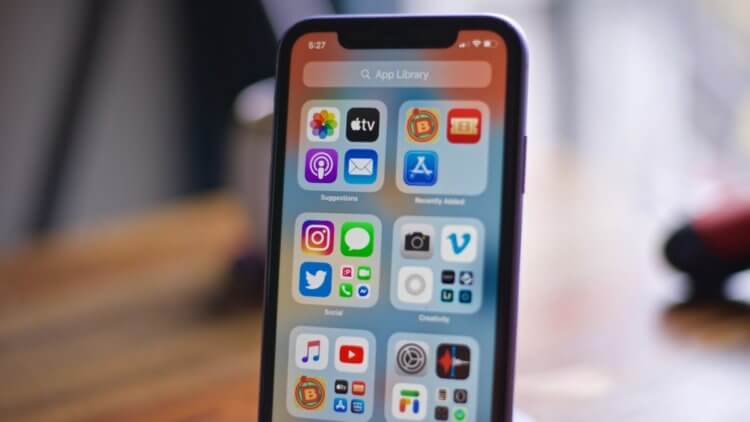
Включить библиотеку приложений можно и на Android
Как скачать обои из iOS 14 и с iPad Air 4 на любой Android
Для начала разберёмся с тем, что такое библиотека приложений на iOS 14. Говоря простым языком, это встроенный инструмент каталогизации софта. При его активации он делит установленные приложения на группы и объединяет их в папки. Правда, в отличие от обычных папок, которые пользователи вольны создавать самостоятельно, эти имеют более крупный вид, позволяя с удобством определять содержимое даже без названия. В результате игры объединяются в папку с играми, соцсети – с соцсетями, а недавно запускаемые – отправляются в недавно запускаемые.
Как разбить приложения по папкам
На Android по умолчанию нет возможности каталогизировать приложения таким же образом. Но поскольку Google, в отличие от Apple, никак не ограничивает независимых разработчиков в создании софта, в Google Play есть масса решений, позволяющих заменить библиотеку приложений из iOS 14. Я же выбрал, на мой взгляд, самое популярное и максимально простое – Smart Drawer. Но, если вам по какой-то причине не зайдёт выбранная мной утилита, вы всегда можете отыскать в фирменном каталоге Google что-нибудь на замену.
Что я люблю в iOS больше, чем в Android
- Скачайте Smart Drawer себе на смартфон из Google Play;
- Запустите его, включите функцию автоматической сортировки и нажмите Start;
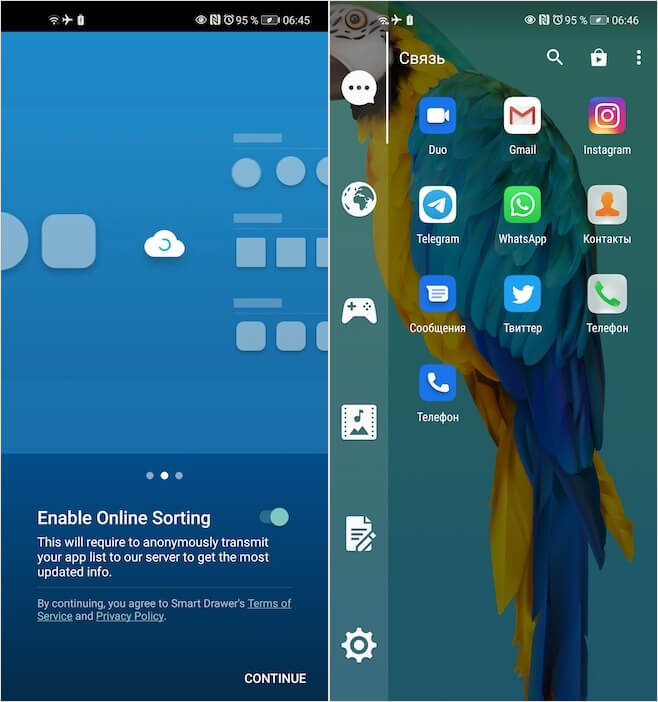
Smart Drawer самостоятельно распределяет приложения по вкладкам
- Произойдёт распределение приложений по категориям, переключаться между которыми можно с помощью иконок слева;
- При необходимости перенести приложение в другую категорию нажмите на его иконку и удерживайте, после чего перетащите его туда, куда нужно;
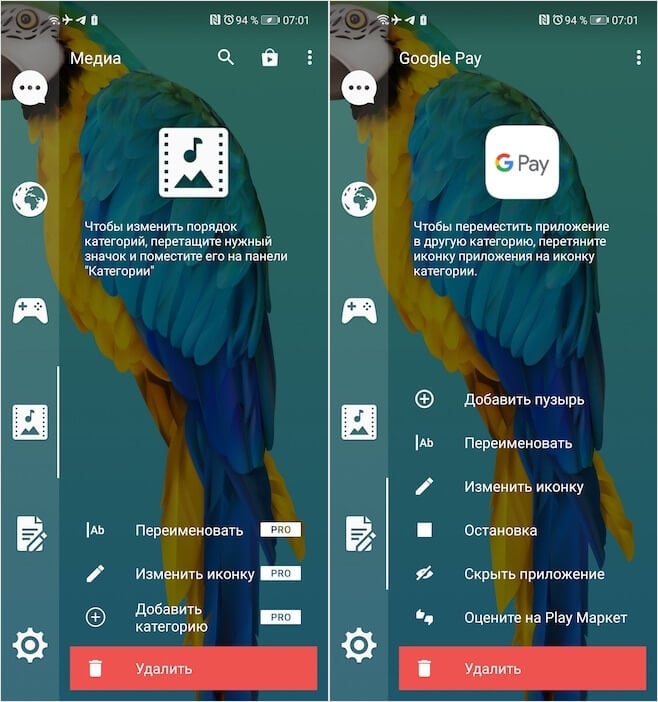
При необходимости вкладки можно удалить, добавить или изменить имеющиеся
- Если вас не устраивает список вкладок, нажмите на них пальцем и держите до появления контекстного меню;
- Здесь вы сможете переименовать уже имеющуюся вкладку, изменить её иконку или добавить свою собственную вкладку.
Библиотека приложений на Android
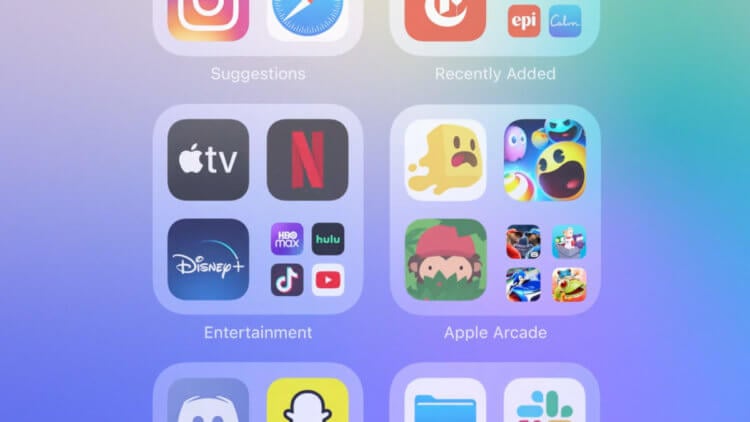
Мне решение Smart Drawer нравится больше, чем App Library
Как и библиотека приложений в iOS 14, Smart Drawer не работает в качестве перманентного режима. То есть вы можете запустить функцию каталогизации и пользоваться ей, не выходя, до тех пор, пока случайно или специально не выполните действие по возврату на рабочий стол – например, не свайпните по экране сверху вниз или не нажмёте на кнопку Home. Но, на мой взгляд, это и удобно, потому что вам вряд ли захочется путешествовать в настройки и переключать режим на обычный. А так – простой свайп и ты в привычном интерфейсе.
Как iOS 14 испортит жизнь пользователям Android
Несмотря на то что внешнее оформление Smart Drawer отличается от воплощения Apple, на мой вкус, такое решение выглядит даже лучше. Здесь ты сразу видишь крупные иконки вкладок, а не вынужден бегать глазами по папкам в поисках нужных приложений. Такое исполнение определённо оценят не только люди с нарушениями зрения, для которых чем больше видимый объект, тем лучше, но и пользователи без таковых, ведь, как ни крути, всевозможные указатели в виде картинок воспринимаются куда лучше и только облегчают нашу жизнь.
